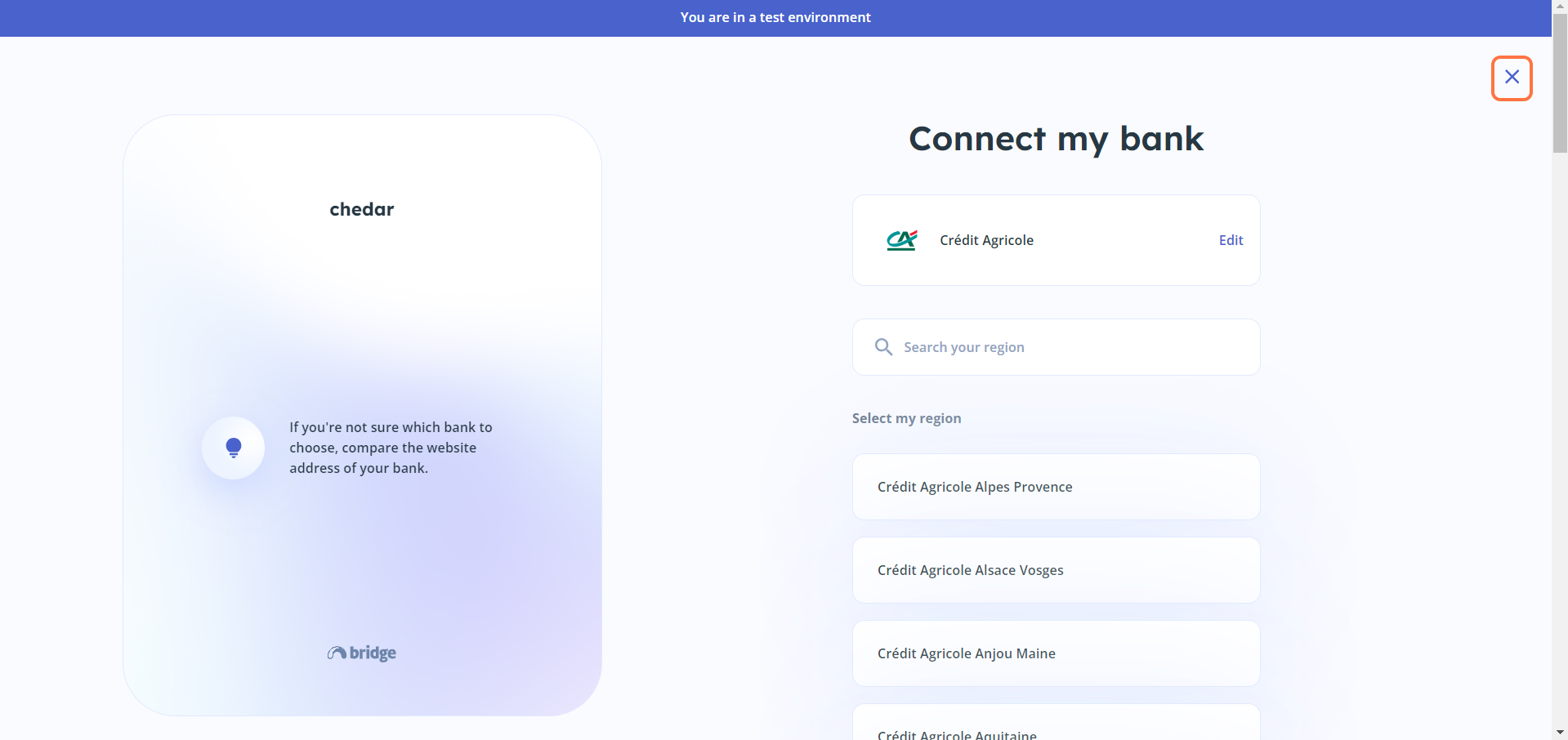Ajouter une banque
Vous avez la possiblité d'ajouter un ou plusieurs comptes bancaires dans le module Transactions afin d'effectuer plus facilement le paiement de vos factures. Pour ce faire, suivez ces étapes :
- Cliquez sur
Gérer la banque en haut à droite :
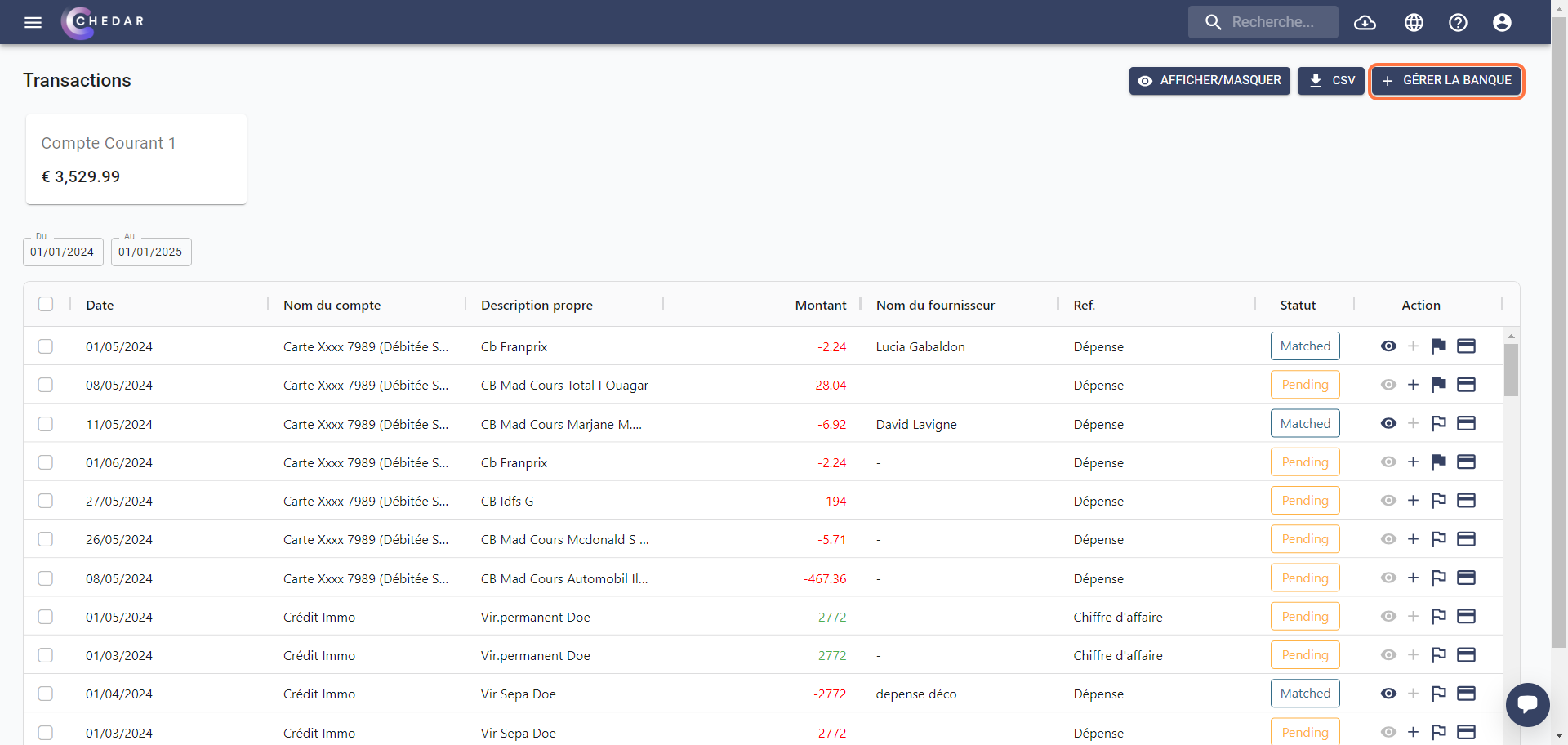
- Dans la page Sélectionner les comptes bancaires, cliquez sur
Ajouter une banque en haut à droite de l'écran :
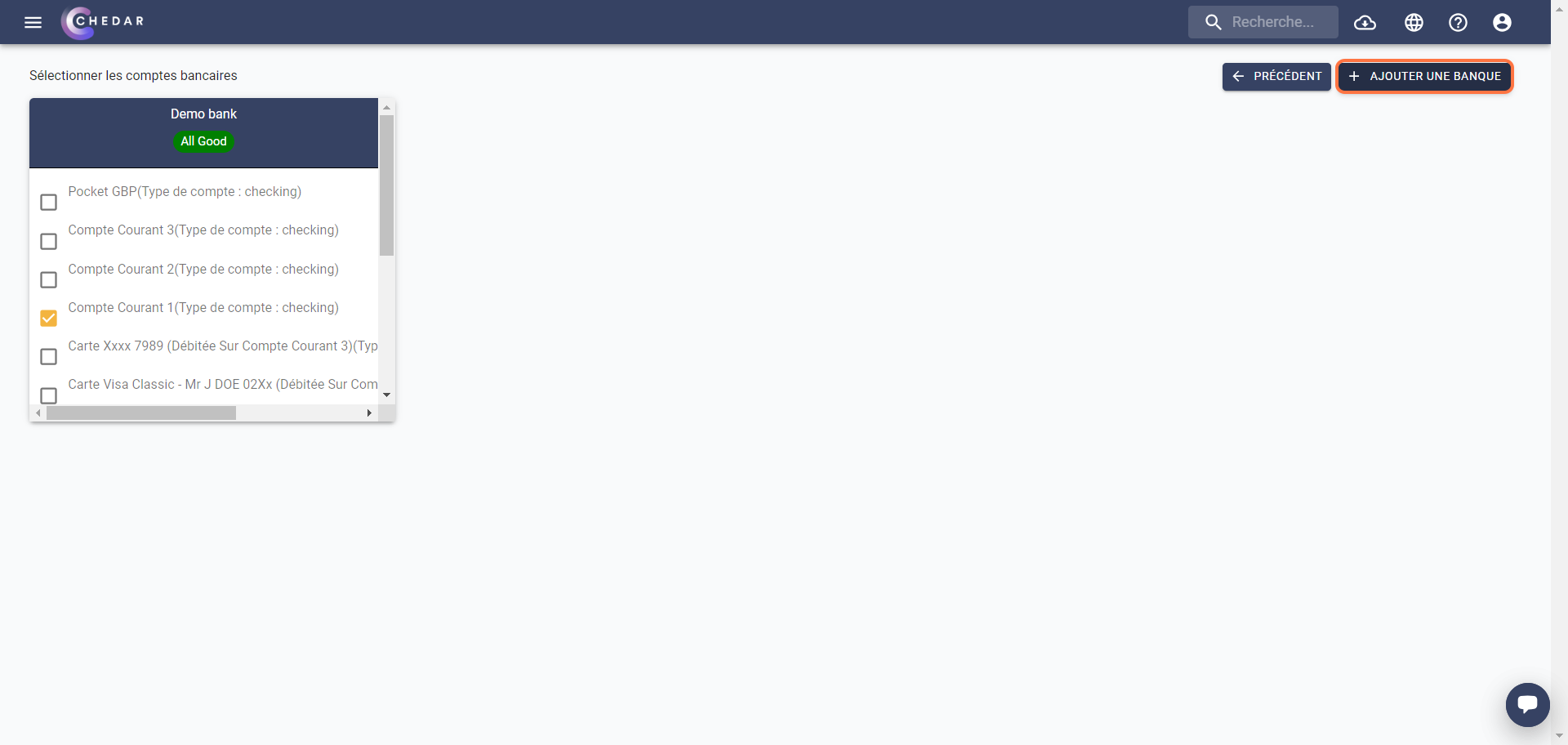
- La page de Bridge apparaît :
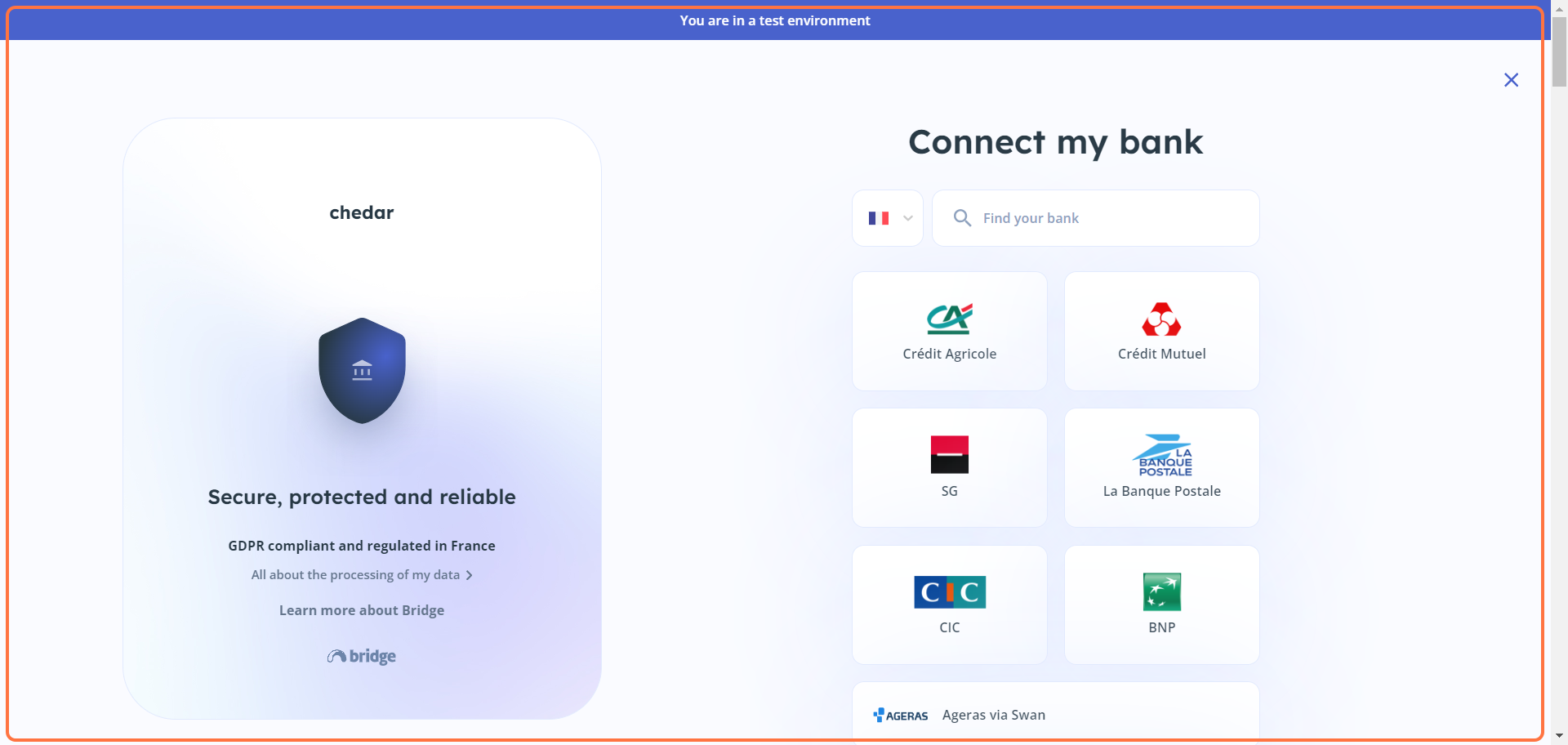
- Cliquez sur le lien indiqué ci-dessous pour en savoir plus sur le traitement de vos données :
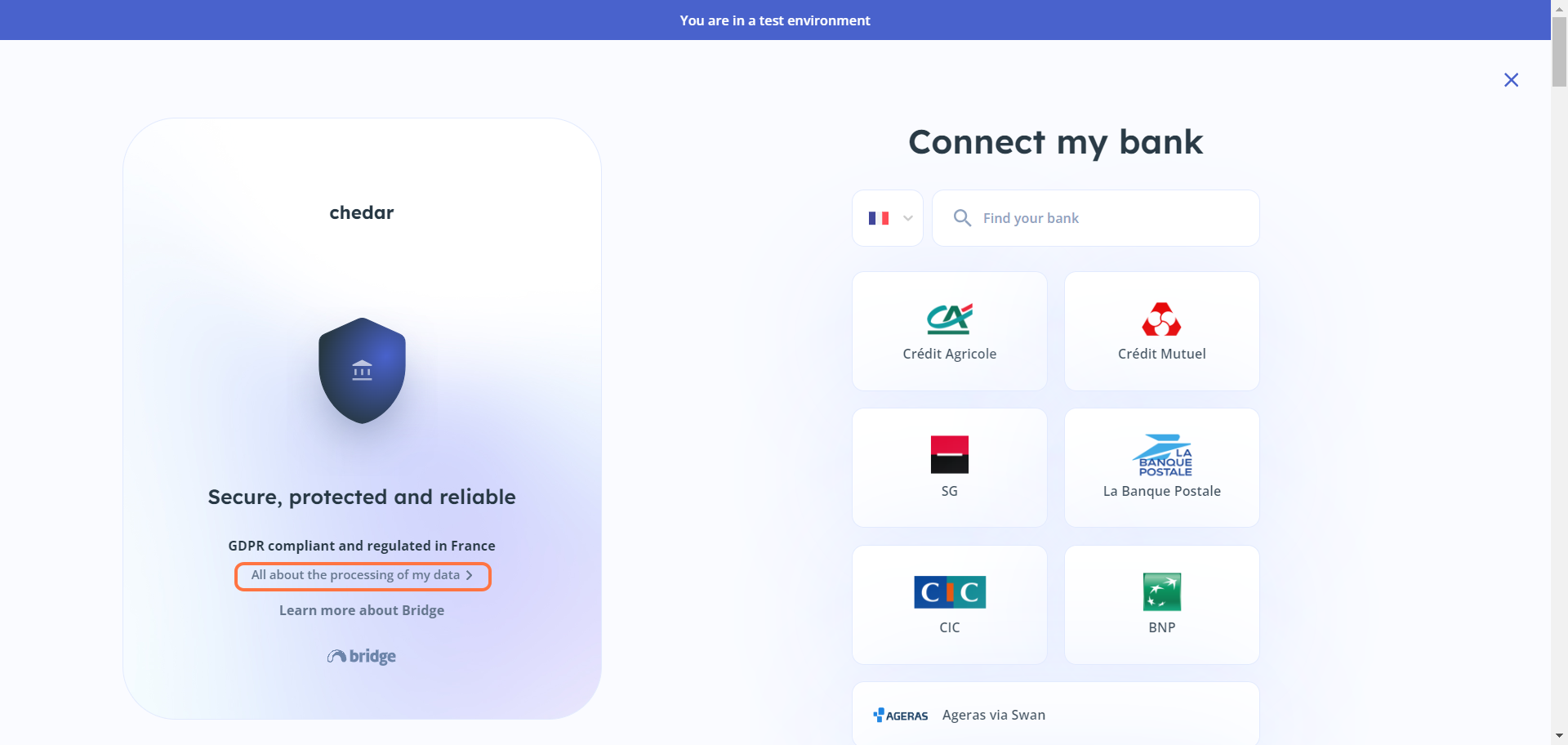
- Vous avez la possibilité de connecter une banque issue des pays indiqués :
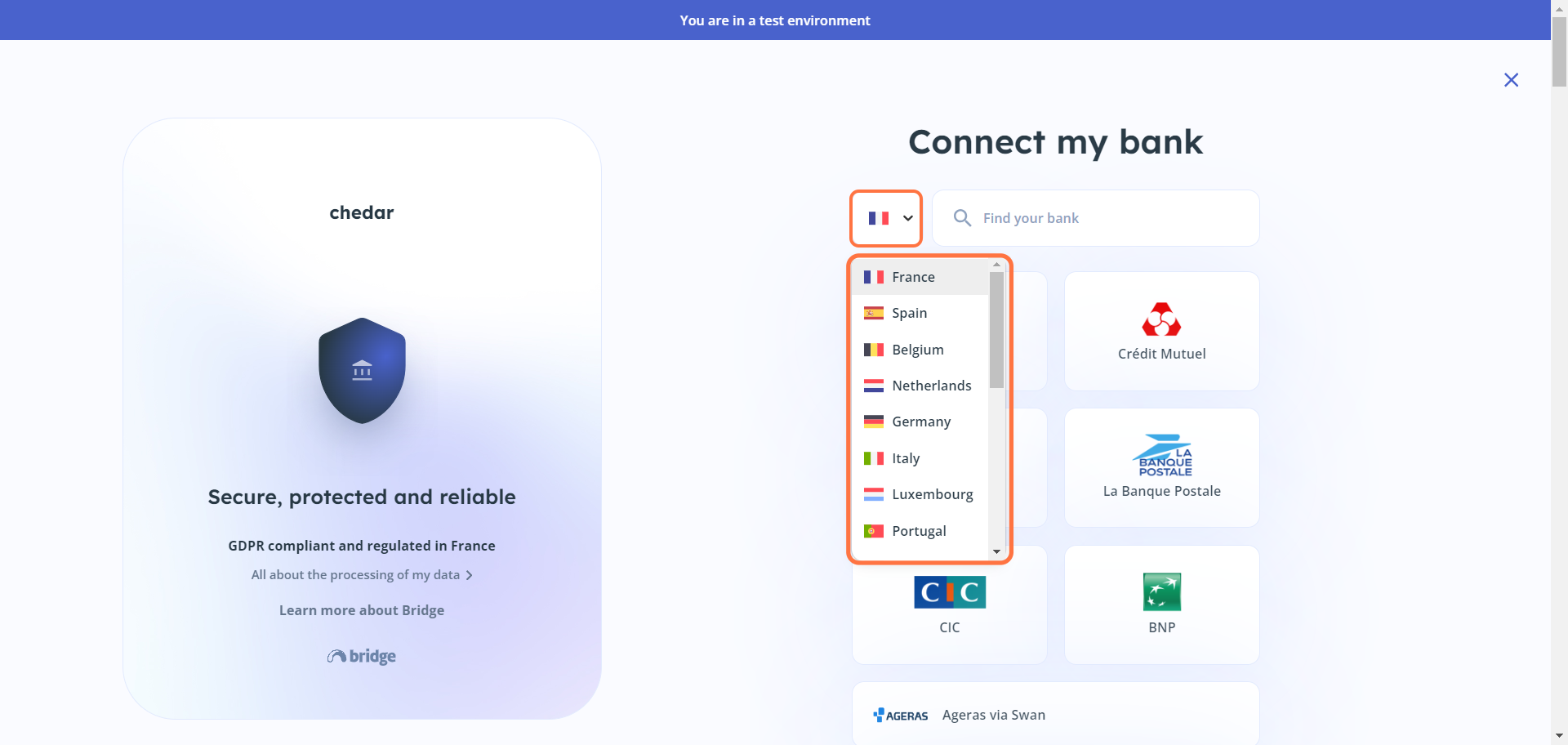
- Vous avez la possibilité de tapez dans la barre de recherche
, le nom de la banque que vous souhaitez ajouter.
- Vous avez également la possibilité de cliquez sur Voir toutes les banques pour afficher plus de banques.
- Défilez vers le bas pour visualiser toutes les banques supplémentaires :
- Pour ajouter une banque dans votre compte Chedar, cliquez sur la banque que vous souhaitez :
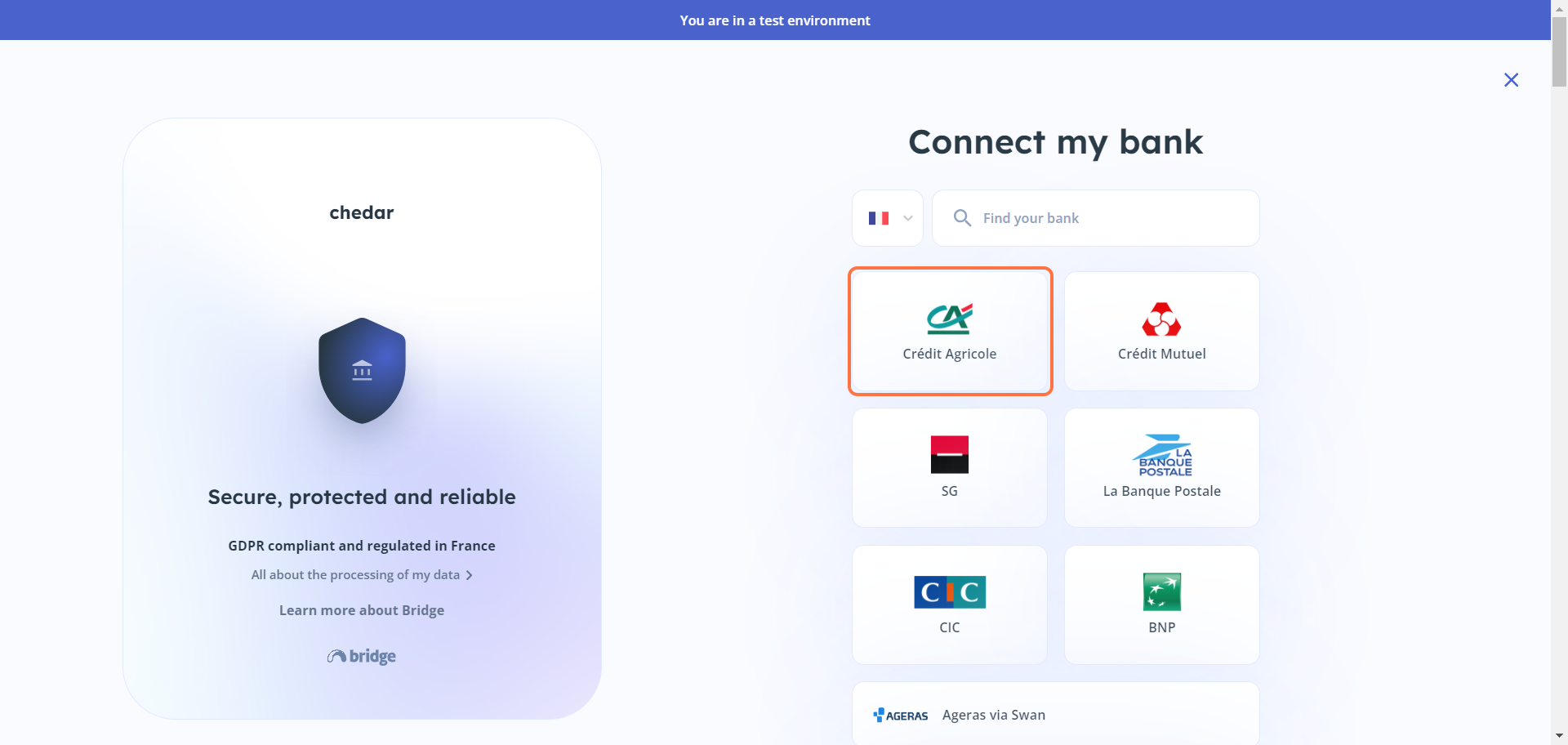
- Si besoin, cliquez sur Edit pour sélectionner une autre banque :
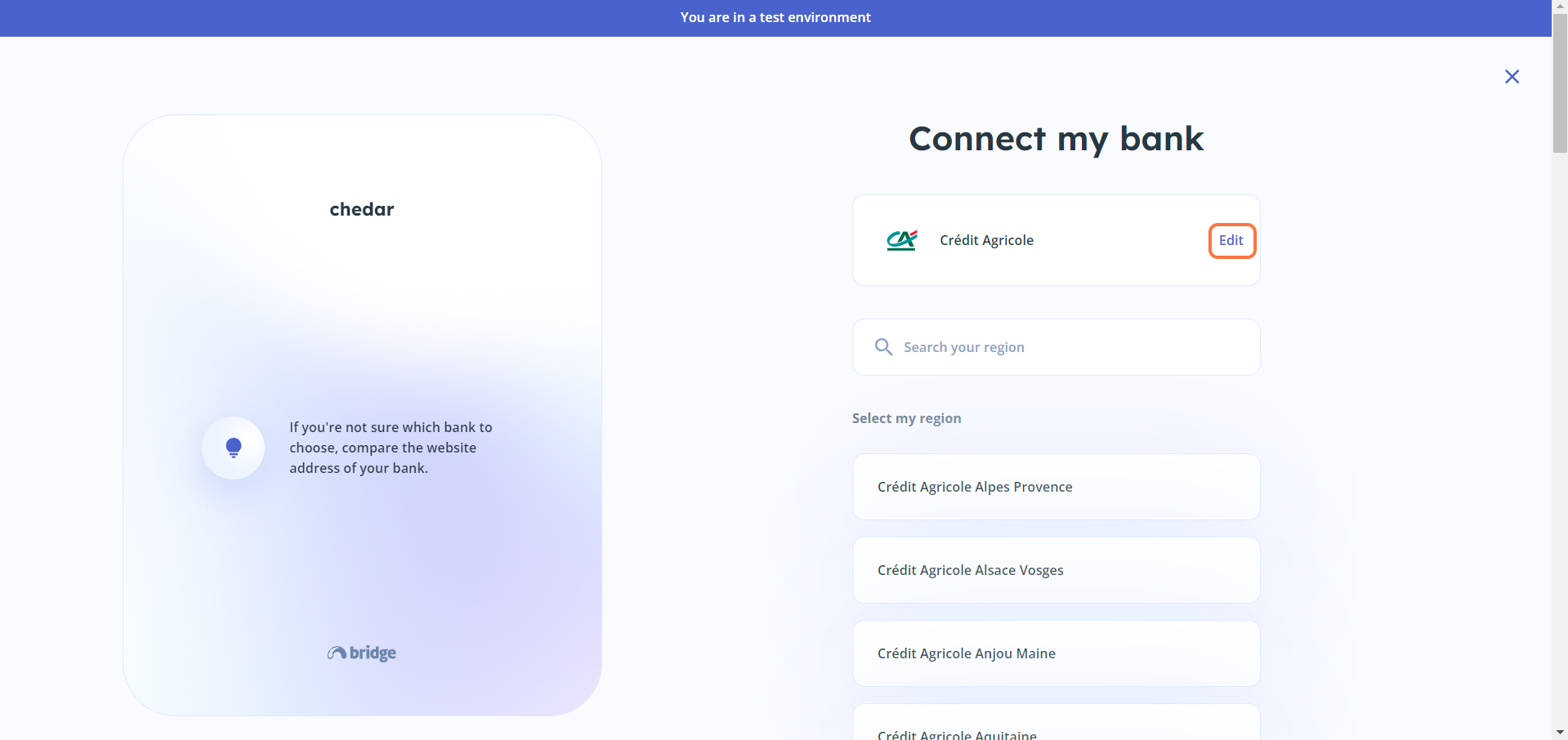
- Cliquez sur une autre banque.
- Indiquez votre identifiant et votre mot de passe.
- Cliquez sur Valider.
- Cliquez sur
pour revenir sur votre compte Chedar :